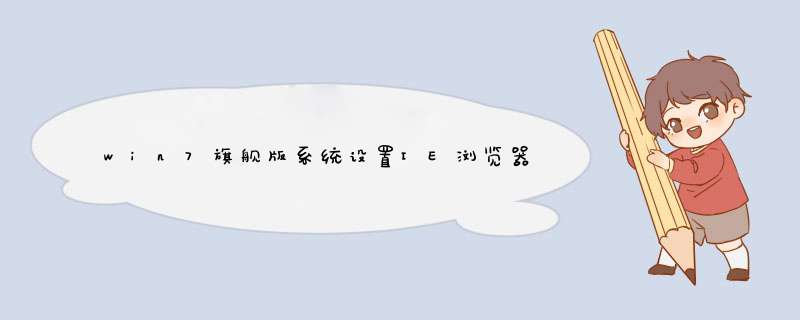
推荐:win7
32位旗舰版系统下载
1、打开IE浏览器,进入一个下载页面找到下载页面中的下载链接,右键点击该链接,选择目标另存为,设置保存位置,然后开始下载
2、文件不大的话,等待几分钟的时间就可以下载好了,如果这时候你的网络断掉,你只需在窗口右上角处的点击关闭按钮即可
3、IE浏览器页面中就会重新开始下载,等待下载完毕就可以了。
win7旗舰版系统IE浏览器支持断点续传的方法介绍到这里,以后不担心网络故障导致重新下载问题了,简单实用的小技巧。
只要你使用IE来下载文件出现意外掉线时,或者发现IE下载进度条长时间没有任何反 应时,请不要单击该下载对话框中的“取消”按钮,而应该直接单击该窗口中的“x”按钮,来暂时退出下载状态接着重新单击网页中的这个下载链接地址,然后 再单击“保存”按钮,在d出的保存对话框中,将文件名和保存路径都设置为与上次没下载完时的文件相同,这样IE就能接着上次没下载完的位置,继续下载余下 的内容当然这种IE断点续传功能只适合HTTP下载方式,而不适合FTP下载方式。欢迎分享,转载请注明来源:内存溢出

 微信扫一扫
微信扫一扫
 支付宝扫一扫
支付宝扫一扫
评论列表(0条)